Ottamalla käyttöön tehokkaan kuvatiedostomuodon HEIC, Apple teki siitä oletuskuvan tallennusmuodon iOS 11:ssä tai uudemmassa. Niin kauan kuin muutto, Google Drive alkoi myös tukea HEIC-kuvia auttaakseen iOS-käyttäjiä varmuuskopioimaan valokuvia. Jotkut käyttäjät kysyivät, pystyykö Google Drive siihen muuntaa HEIC JPG: ksi. Tämä opas vastaa kysymykseen yksityiskohtaisesti ja näyttää helpoimmat tavat tuottaa JPG -kuvia HEIC -valokuvista.
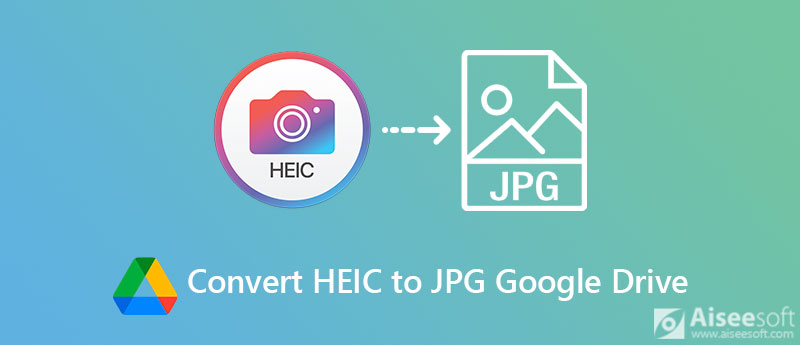
Koska Google Drive on vain pilvitallennustila, se ei tarjoa vaihtoehtoa, jonka avulla voit muuntaa tiedostomuodon. Sisäänrakennettu Tallenna kuva nimellä -ominaisuus voi kuitenkin muuntaa HEIC-tiedoston JPG-muotoon Google Drivesta. Tämä tapa on käytettävissä vain verkkoversiossa, mutta ei Google Drive -sovelluksessa.
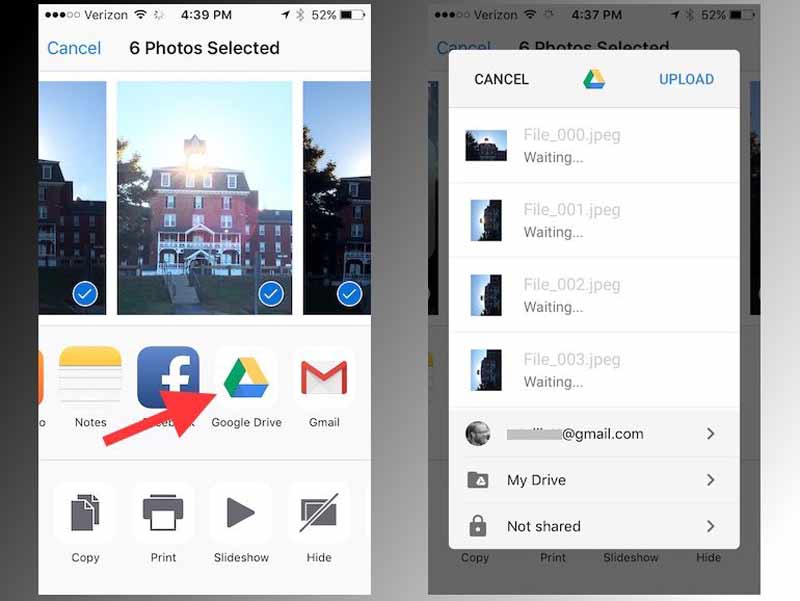
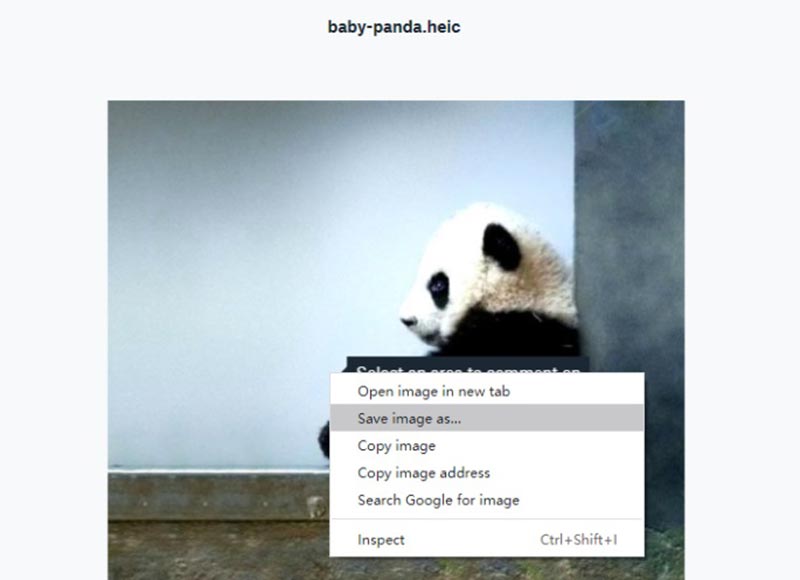
Huomautuksia: Sinun on avattava HEIC -kuva täydellä resoluutiolla; Muussa tapauksessa Google Drive tallentaa pikkukuvan. Mikä on paljon pienempi kuin alkuperäinen kuva.
Google Drive voi muuntaa HEIC: n JPG: ksi selaimessa, mutta se vain muuttaa tiedostotunnistetta. Saat virheitä käyttäessäsi JPG -kuvia. Lisäksi se pystyy käsittelemään vain yhden kuvan kerrallaan. Se ei ole kätevää, jos sinulla on paljon HEIC -kuvia. Onneksi voit oppia kaksi vaihtoehtoa Google Drivelle HEIC: n muuntamiseksi JPG -muotoon.
HEIC: n muuntaminen JPG -muotoon ei ole vaikeaa, jos sinulla on oikea ohjelmisto, kuten Aiseesoft HEIC -muunnin. Se on tehokas vaihtoehto Google Drivelle HEIC: n muuntamiseksi JPG: ksi erässä. Lisäksi se toimii offline -tilassa eikä vaadi Internet -yhteyttä.

Lataukset
Aiseesoft HEIC Converter - Paras vaihtoehto Google Drivelle
100 % turvallinen. Ei mainoksia.
100 % turvallinen. Ei mainoksia.
Kuinka erä muuntaa HEIC JPG: ksi tietokoneella



Joskus työpöytäohjelmiston asentaminen ei ole kätevää. Aiseesoft ilmainen HEIC Converter on online -vaihtoehto Google Drivelle HEIC: n muuntamiseksi JPG -muotoon. Toisin kuin muut verkkosovellukset, se ei vaadi maksua tai rekisteröitymistä. Se pystyy käsittelemään jopa 10 HEIC -kuvaa päivittäin.


Voiko Google Drive muuntaa HEIC: n PNG: ksi?
Ei, Google Drive ei voi muuntaa HEIC: tä PNG -muotoon tai tarjota suhteellisia toimintoja. Jos haluat vaihda HEIC -kuvat PNG -muotoon muodossa, tarvitset oikean kuvanmuuntimen. Windows 10: ssä MS Paint pystyy muuntamaan HEIC: n PNG -muotoon.
Kuinka hallita HEICiä Google Drivessa?
Google Kuvat on Google Driven valokuvien tallennustila. Voit ladata valokuvasi mobiililaitteen tai tietokoneen pilvipalveluun. Google on tuonut tekoälytekniikan Google Kuviin. Siirry hakupalkkiin ja voit hallita valokuviasi henkilön, luokan, kartan tai aiheen mukaan.
Voiko Photoshop avata HEIC -tiedoston?
Oletuksena Photoshop ei voi avata HEIC -kuvia suoraan. Yksi toteutettavissa olevista sielunratkaisuista on muuntaa HEIC JPG- tai PNG -muotoon ja muokata valokuvaa Photoshopissa. Lisätietoja ratkaisuista on artikkelissa How to Avaa ja tarkista HEIC -tiedostot.
Yhteenveto
Nyt sinun pitäisi ymmärtää, jos Google Drive voi muuntaa HEIC:n JPG-muotoon. Lyhyesti sanottuna Google Drive ei voi uudelleenkoodata iPhone-kuviasi. Tallenna kuva nimellä -ominaisuus voi muuttaa vain tiedostopäätettä. Myöskään Google Drivesta ladatut kuvat eivät välttämättä ole käytettävissä. Lisäksi Google Drive voi käsitellä vain yhden kuvan joka kerta. Siksi suosittelemme vaihtoehtoisia ratkaisuja. Esimerkiksi Aiseesoft HEIC Converter muuntaa HEIC:n JPG:ksi erässä. Lisää kysymyksiä? Jätä viesti tämän julkaisun alle, niin vastaamme siihen nopeasti.
Heic-muunnin
Mikä on HEIC HEIC Viewer Avaa ja tarkastele HEIC-tiedostoa Avaa HEIC Images Androidissa HEIC vs JPEG HEIC - PNG -muunnin HEIC - JPEG Online -muuntimet Paras ilmainen Heic-muunnin iMazing HEIC Converter Review Apowersoft HEIC Converter -katsaus Muunna HEIC PDF: ksi Muunna HEIC PNG: ksi Muunna HEIC JPG: ksi iPhonessa Muunna HEIC JPG: ksi Google Drivella Muunna HEIC JPG Onlineksi Muunna HEIC JPG: ksi
Aiseesoft HEIC Converter on ammattimainen ohjelmisto, jolla muunnetaan iPhone / iPad / iPod-valokuvat HEIC-tiedostosta JPG / PNG-tiedostoiksi Windows / Mac-tietokoneessa pakkauttamatta kuvanlaatua.
100 % turvallinen. Ei mainoksia.
100 % turvallinen. Ei mainoksia.